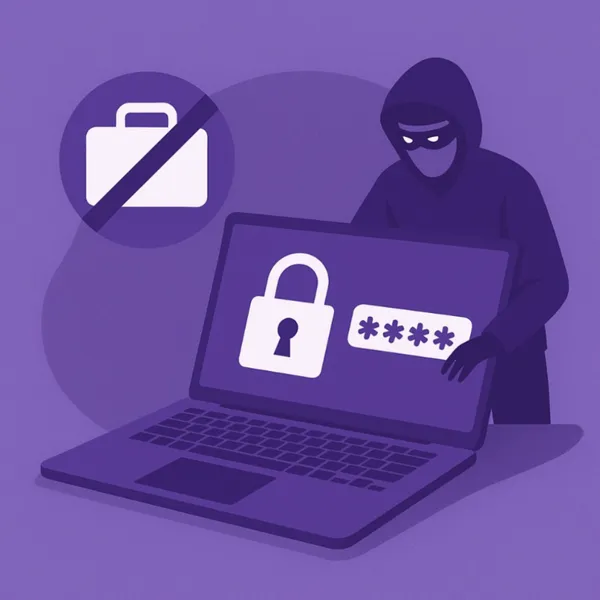Terug naar het overzicht
14 september 2020
Handleiding: Hoe je een succesvolle Teams vergadering kunt opzetten.
Zoals we hebben gezien tijdens deze coronaviruspandemie, werken steeds meer mensen vanuit huis. Daarbij komen ontmoetingen met collega’s en bazen. In plaats van het gedoe van heen en weer e-mailen en proberen om ieders input te krijgen, maken bedrijven gebruik van modernere methoden met Microsoft Teams Meetings. Een grote groep kan gemakkelijk in realtime met elkaar in contact komen, wat tijd en moeite bespaart en ervoor zorgt dat er niets verloren gaat in de warboel van e-mails of telefoontjes die tussen veel mensen heen en weer gaan.
Succesvolle Teams vergadering opzetten
Maar hoe kunnen Microsoft Teams Meetings voor u werken en is het gemakkelijk om te navigeren? Als een van de Partner’s van Microsoft voor zakelijk gebruik, wilden we u een handleiding geven over de stappen die u nodig hebt om een succesvolle Teams vergadering op te zetten.
- Ten eerste is het gratis bij een zakelijk account van Microsoft Office 365, dus log daar in op uw account.
- U moet een team maken, of dat nu voor uw hele organisatie is of voor afzonderlijke afdelingen, aangezien u er zoveel kunt maken als u nodig heeft. Selecteer Lid worden of Team maken. Hier creëer je vanaf het begin een team. Of u kunt kiezen uit bestaande teams die u mogelijk al heeft gemaakt.
- Vervolgens kunt u ervoor kiezen om het team privé te maken, waarbij mensen moeten verzoeken om deelname, of openbaar, zodat iedereen in de organisatie kan deelnemen aan de vergadering.
- Vervolgens moet je het team dat je hebt gemaakt een naam geven: Financiële afdeling, aankomende evenementen, creatieve afdeling, alles wat je nodig hebt voor een bepaald team. U kunt ook een korte beschrijving geven van elk aangemaakt team. Zodra dit is gebeurd, klikt u op Maken.
- Om mensen uit te nodigen, selecteert u uit uw contacten, kunt u ook een e-mail sturen om ook iemand van buiten de organisatie uit te nodigen. Nadat u alle deelnemers heeft geselecteerd, klikt u op Toevoegen en vervolgens op Sluiten.
- Zodra iedereen die je wilt betrekken is toegevoegd, klik je op het tabblad Teams aan de linkerkant van het scherm. Hierdoor kunt u zien welke gesprekken er gaande zijn. Welke bestanden zijn gedeeld.
- U kunt gesprekken voeren met het hele team of een specifiek individu door op Nieuw gesprek te klikken en vervolgens de persoon of personen in te voeren die u specifiek wilt targeten.
- Een ander pluspunt van het gebruik van Microsoft Teams is het delen van bestanden. Klik in het kanaalgesprek op het pictogram Bijvoegen. Dit werkt zoals elke e-mail en u kunt de bestanden van uw schijf, recente berichten of zelfs uit een andere groep / chat selecteren. Deze worden allemaal opgeslagen op het tabblad Bestanden, zodat alle gebruikers in uw team gemakkelijk toegang hebben.
- Als je meer een ontspannen organisatie bent, klik dan onder het berichtvenster op het stickerpictogram en je hebt een overvloed aan stickers en memes. Je hebt ook de keuze uit emoji’s en gifs.
We hopen dat deze kleine handleiding u helpt om aan de slag te gaan met Microsoft Teams Meetings. We proberen allemaal in het ritme te komen met een nieuwe realiteit terwijl we ons overal ter wereld een weg banen uit lockdown. Dus als we op een kleine of grote manier kunnen helpen, dan grijpen we graag de kans aan.
Meer weten?
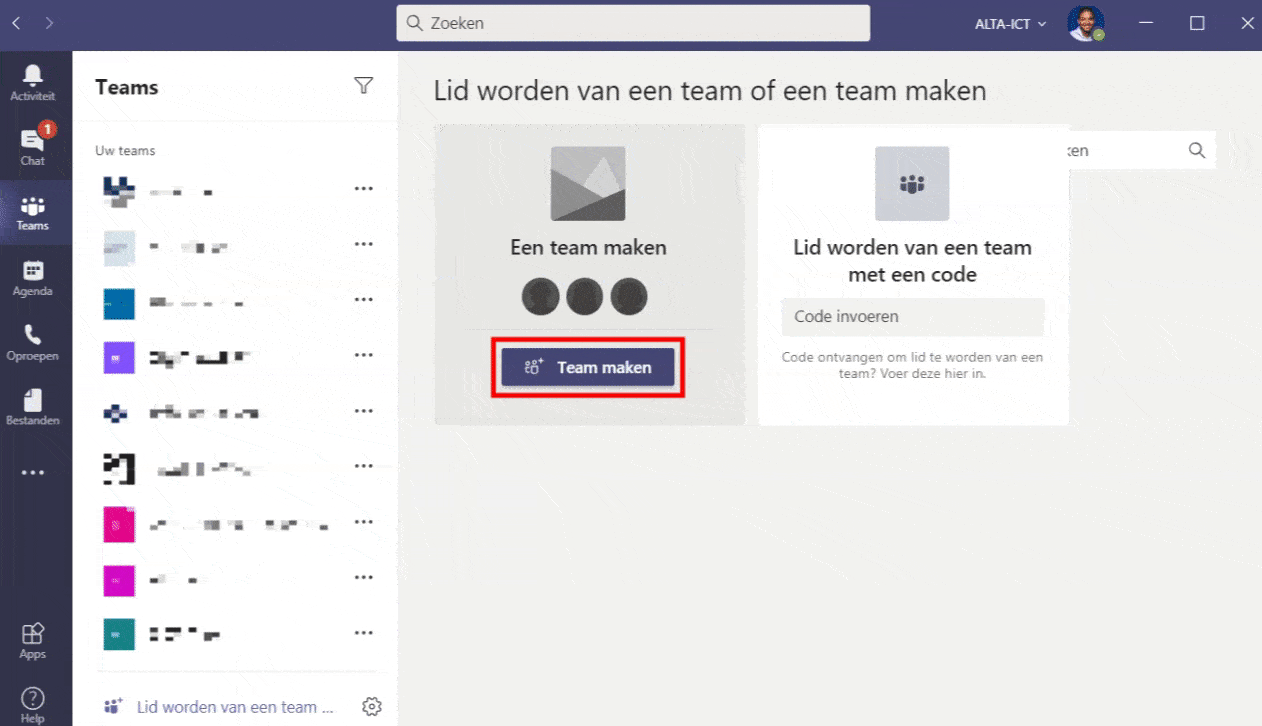
Gerelateerde
blogs
Tech Updates: Microsoft 365, Azure, Cybersecurity & AI – Wekelijks in je Mailbox.